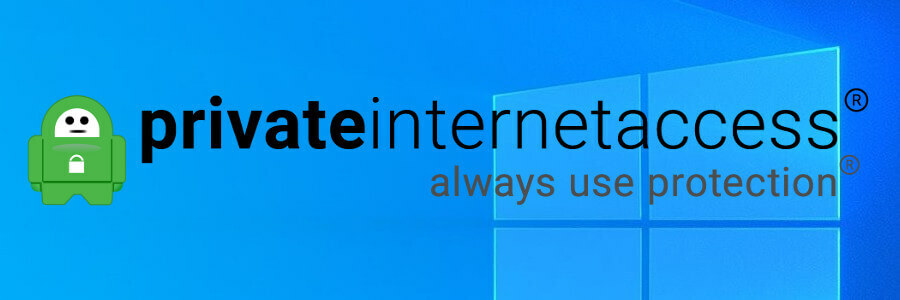Инсталирајте АСИО драјвере на Виндовс 10 тако што ћете их преузети ручно
- АСИО драјвери нуде мање кашњење, и стога су аудио драјвери избор за многе.
- Процес инсталације је прилично једноставан и потребно је само да их преузмете са АСИО веб локације.
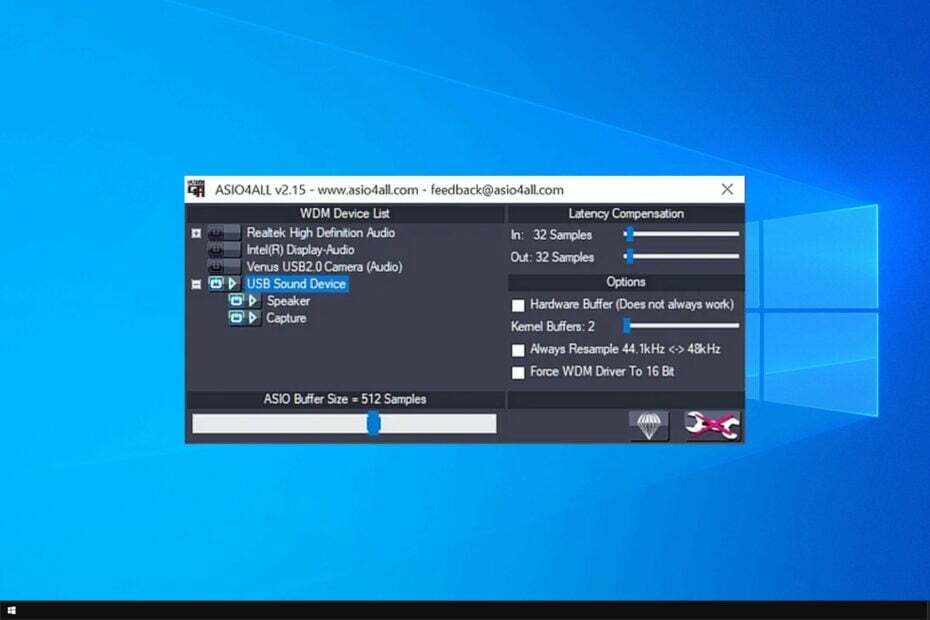
ИксИНСТАЛИРАЈТЕ КЛИКОМ НА ДАТОТЕКУ ЗА ПРЕУЗИМАЊЕ
Овај софтвер ће одржавати ваше драјвере у раду и тако вас чувати од уобичајених грешака на рачунару и квара хардвера. Проверите све своје драјвере сада у 3 једноставна корака:
- Преузмите ДриверФик (верификована датотека за преузимање).
- Кликните Започни скенирање да бисте пронашли све проблематичне драјвере.
- Кликните Ажурирајте драјвере да бисте добили нове верзије и избегли кварове у систему.
- ДриверФик је преузео 0 читаоци овог месеца.
Ажурирање управљачких програма је кључно ако желите да ваш рачунар ради исправно, а многи се питају како да правилно преузму АСИО драјвер на Виндовс 10.
Прилично је једноставно за ажурирање драјвера на Виндовс 10, али процес се може разликовати у зависности од драјвера који ажурирате.
У данашњем водичу ћемо се фокусирати искључиво на АСИО драјвере, па без даљег одлагања, хајде да почнемо, хоћемо ли?
Шта је АСИО?
АСИО је скраћеница за Аудио Стреам Инпут/Оутпут, и то је протокол управљачког програма звучне картице. Направила га је компанија Стинеберг, и то је популаран избор драјвера јер корисницима даје директан приступ њиховим аудио уређајима.
Иако АСИО не нуди никакво побољшање квалитета звука, брже од Виндовс драјвера. Као што је раније поменуто, АСИО заобилази Виндовс Аудио и комуницира директно са аудио хардвером. Стога је брже.
Да ли Виндовс 10 има АСИО драјвер?
Нажалост, Виндовс 10 не долази са АСИО драјвером и ако желите да га користите, мораћете да га инсталирате ручно.
Срећом, процес је прилично једноставан и може се завршити за неколико минута.
Како могу да инсталирам АСИО драјвер на Виндовс 10?
1. Преузмите АСИО4Алл драјвер
- Посетите АСИО4Алл страница.
- Пронађите верзију коју желите да користите и кликните да бисте је преузели.
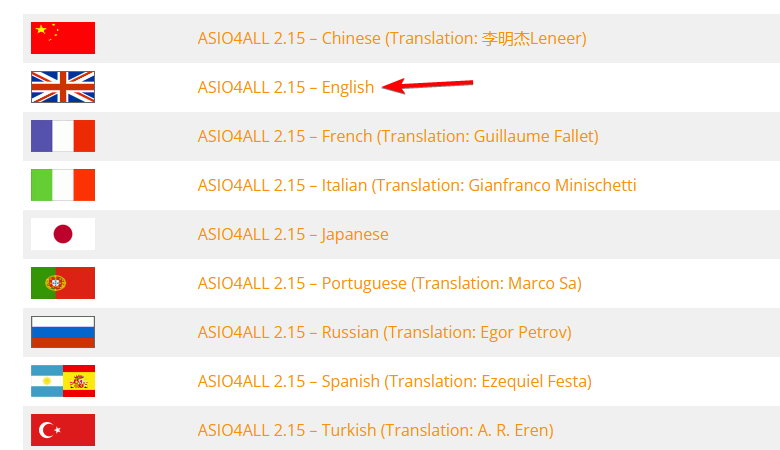
- Покрените датотеку за подешавање.
- Када се отвори датотека за подешавање, кликните на Следећи.
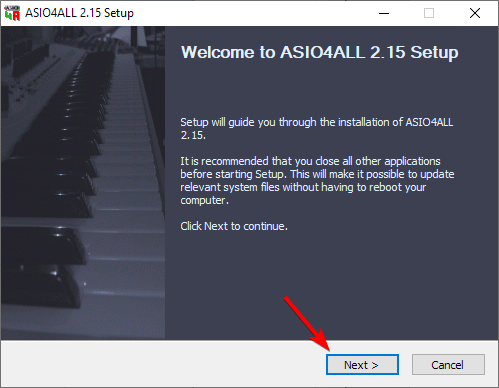
- Прихватите услове коришћења услуге и кликните Следећи.
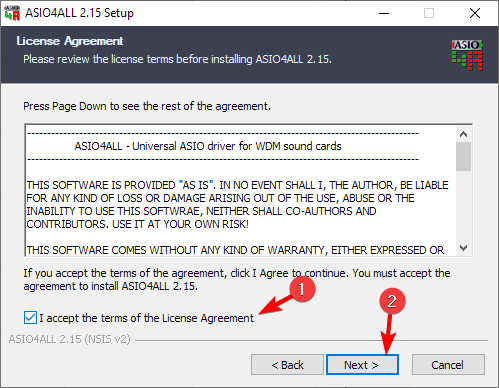
- Изаберите локацију за инсталацију и кликните Инсталирај.
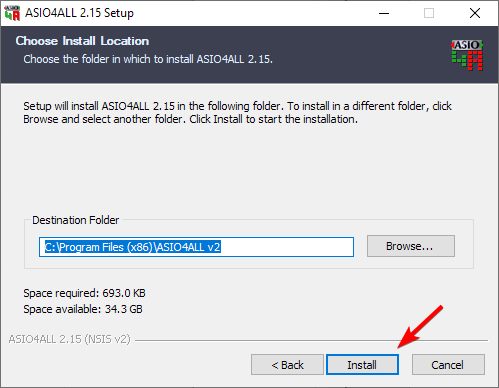
- Сачекајте да се процес заврши.
2. Користите ФлекАСИО
- Посетите ФлекАСИО ГитХуб страница.
- Сада изаберите АлекАСИО-1.9.еке да бисте га преузели.
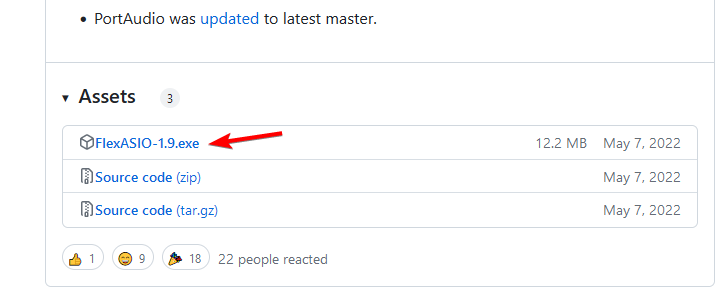
- Када се датотека преузме, покрените је.
- Изаберите локацију за инсталацију и кликните Следећи.
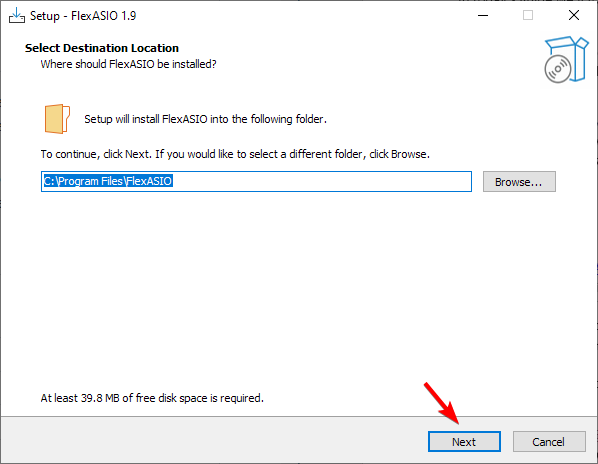
- Проверите да ли је инсталацијска путања исправна и кликните на Инсталирај.
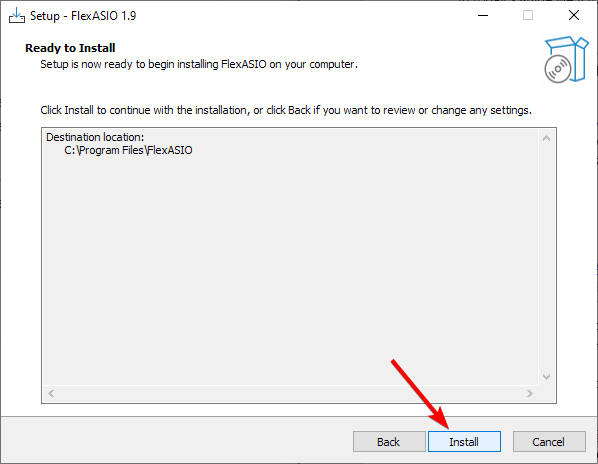
- Пратите упутства на екрану.
3. Користите АСИО2ВАСАПИ
БЕЛЕШКА
Имајте на уму да овај пројекат није ажуриран неколико година, тако да може имати одређене проблеме са компатибилношћу.
- Посетите АСИО2ВАСАПИ ГитХуб страница.
- Затим идите на Код и бирај Преузмите ЗИП.
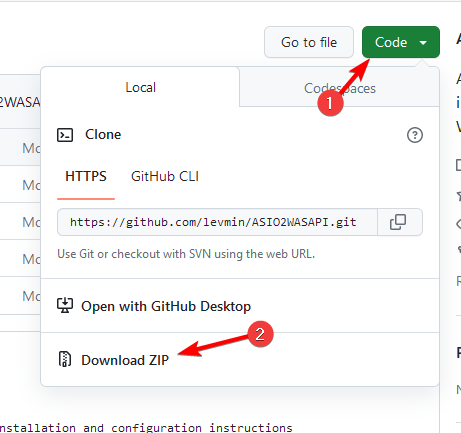
- Када се ЗИП датотека преузме, отворите је и покрените Инсталирај фајл.
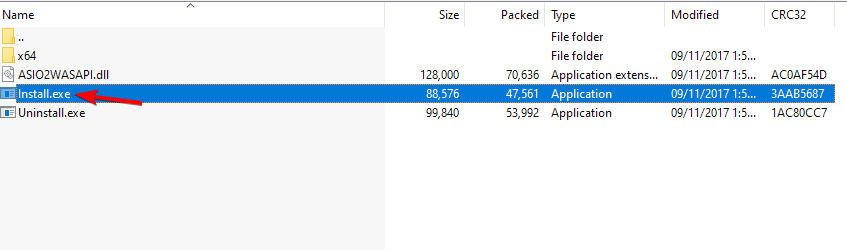
- Добићете поруку да је управљачки програм успешно инсталиран.
- Како подесити радно време на Ксбок-у
- Оффице Инсидер програм: Како се придружити и зашто би
Као што видите, преузимање и инсталирање АСИО драјвера је прилично једноставно и можете их инсталирати као и било коју другу апликацију.
Ако вам је овај водич користан, имамо и посебан водич о томе како преузмите и инсталирајте АСИО драјвер на Виндовс 11, па обавезно погледајте.
Да ли сте икада раније користили АСИО драјвер? Обавестите нас у коментарима испод.
Још увек имате проблема? Поправите их овим алатом:
СПОНЗОРИСАНИ
Ако горњи савети нису решили ваш проблем, ваш рачунар може имати дубље проблеме са Виндовс-ом. Препоручујемо преузимање овог алата за поправку рачунара (одлично оцењено на ТрустПилот.цом) да им се лако позабавите. Након инсталације, једноставно кликните на Започни скенирање дугме, а затим притисните на Поправи све.